Configurar el dispositivo manualmente
Por defecto, la configuración del dispositivo se realiza automáticamente durante la instalación remota. Si desactiva la función Activar la configuración remota en su perfil de configuración, utilice esta página para configurar su dispositivo manualmente.
Notas:
Los siguientes procedimientos son para OSA 5.0+. La interfaz puede diferir ligeramente para 6.0, pero la configuración es casi idéntica.
Para los dispositivos sin el módulo ACM, no hay ajustes de Aplicación Estándar, y hay un ajuste diferente para el inicio de sesión con tarjeta magnética.
Visión general
Para configurar un dispositivo manualmente, realice las siguientes tareas:
Configure MyQ como una aplicación de contabilidad externa.
Registrar MyQ como aplicación estándar (sólo para dispositivos con el módulo ACM).
Actualiza tu configuración de autenticación por defecto con autenticación de usuario y Sharp OSA como servidor de autenticación.
Para registrar una aplicación estándar y una aplicación de contabilidad externa, debe proporcionar la siguiente información:
Nombre de la aplicación: MyQ
Nombre de host: la dirección IP o el nombre de host de su servidor MyQ
Puerto: el puerto utilizado por su servidor MyQ
Protocolo: https o http
Navegador: Navegador HTML n2.0
Plataforma ampliada: Activado
Tamaño de los datos: Wide-SVGA
Configurar el dispositivo manualmente (OSA 5.0+)
Inicie sesión en la interfaz web de su dispositivo Sharp como administrador (http://*direcciónIPdeldispositivo*).
Haga clic en el botón Configuración del sistema y haga clic en Ajustes Sharp OSA.
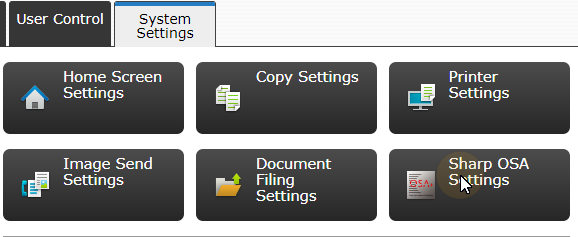
En el menú de la izquierda, haga clic en Configuración de la aplicación de contabilidad externa.
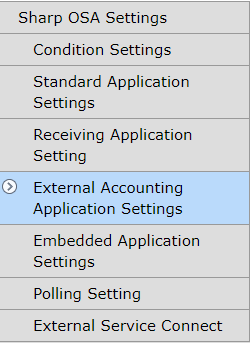
Establecer Control de cuentas externas a Activary seleccione Configurar servidor de autenticación (Servidor1). Hay más opciones disponibles.
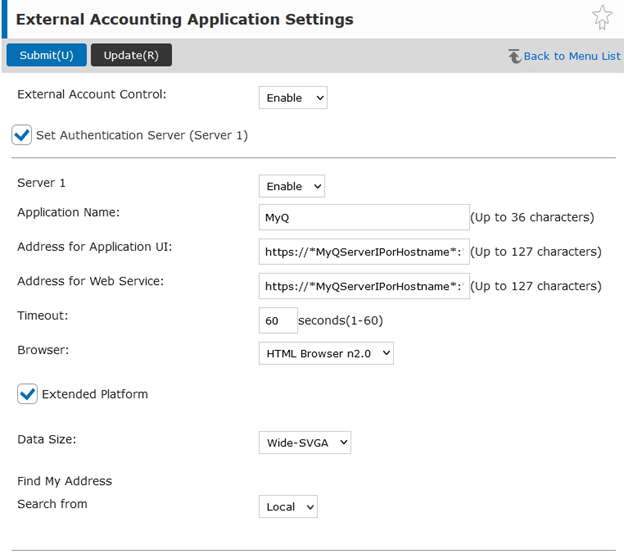
Establecer Servidor 1 a Activare introduzca los siguientes valores para su sitio:
Nombre de la aplicación: MyQ
Dirección para la solicitud IU: <protocolo>://<nombre de host>:<puerto>/package/sharp/app/home/dispatch
Dirección del servicio web: <protocolo>://<nombre de host>:<puerto>/package/sharp/soap/MFPSoapWS
Navegador: Navegador HTML n2.0
Si el Navegador no está visible, siga los pasos indicados en Activar la configuración del navegador.Seleccione Plataforma ampliada opción.
Tamaño de los datos: Wide-SVGA.
Haga clic en Enviar(U)y seleccione Reiniciar más tarde(O).
En el menú de la izquierda, haga clic en Configuración estándar de la aplicación.
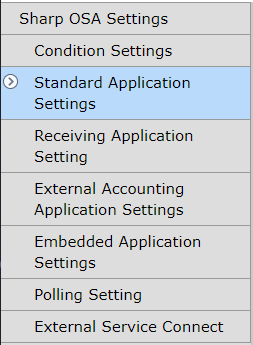
Comprueba si la aplicación MyQ aparece en la pestaña.
Si no es así, pulse Añadir(Y) para crearla.
Si es así, pulse MyQ para abrir los ajustes de la aplicación.
En la pestaña, configure las siguientes opciones:
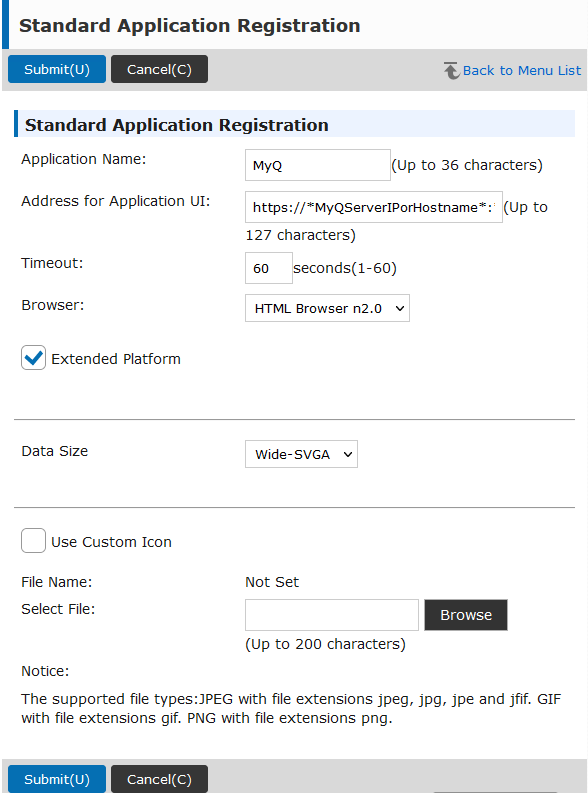
Nombre de la aplicación: MyQ
Dirección para la solicitud IU: <protocolo>://<nombre de host>:<puerto>/package/sharp/app/home/dispatch
Dirección del servicio web: <protocolo>://<nombre de host>:<puerto>/package/sharp/soap/MFPSoapWS
Navegador: Navegador HTML n2.0
Si el Navegador no está visible, siga los pasos indicados en Activar la configuración del navegador.Seleccione Plataforma ampliada opción.
Tamaño de los datos: Wide-SVGA.
Haga clic en Enviar(U)y seleccione Reiniciar más tarde(O).
En el menú principal, abra la opción Configuración del sistemay seleccione Configuración de la autenticación.
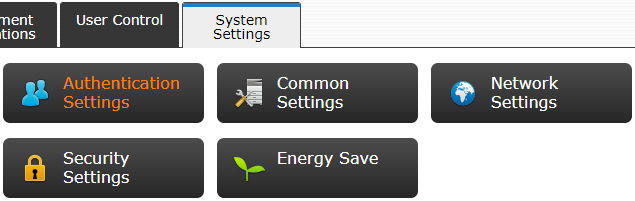
En el Ajustes por defectoAsegúrese de que Autenticación de usuarios se establece en Activary Configuración del servidor de autenticación se establece en Sharp OSA. Si no es así, configure los ajustes con estos valores y haga clic en Enviar(U).
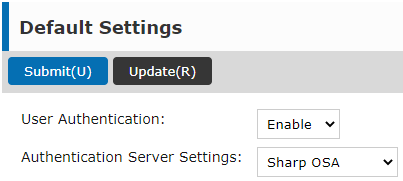
Haga clic en Reiniciar ahora(C) para que los cambios surtan efecto.
Activar la configuración del navegador
Si el Navegador no está visible, siga estas instrucciones para activarlo:
Inicie sesión en la interfaz web de su dispositivo Sharp como administrador (http://*direcciónIPdeldispositivo*).
Ir a la Configuración del sistema haga clic en Control del sistema, y seleccione Configuración avanzada.
Haga clic en OK(Y) para proceder.
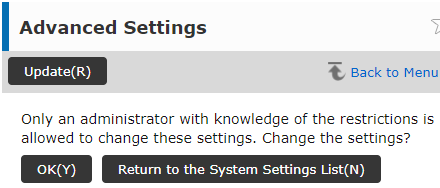
Haga clic en Visualización de la lista(J) para ver los ID disponibles para las opciones avanzadas.
Debería disponer de una lista similar a la siguiente. Si la lista no contiene Configuración de pantalla para Sharp OSA Configuración del navegadorConsulte el manual de su aparato.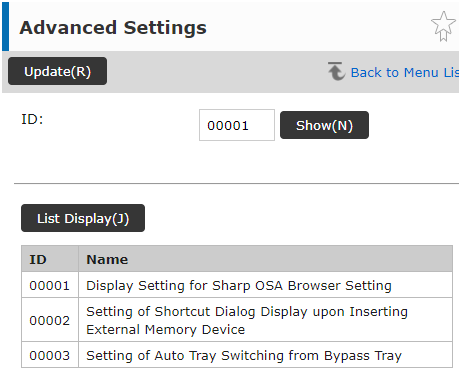
En el campo ID, introduzca el ID de Configuración de pantalla para Sharp OSA Configuración del navegadory haga clic en Mostrar(N).
En Configuración del navegadorseleccione Mostrar y haga clic en Enviar(U).
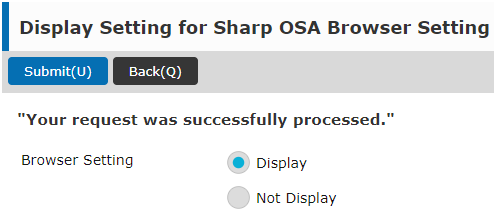
La opción Navegador está ahora disponible en la Configuración de la Aplicación de Contabilidad Externa y en la Configuración de la Aplicación Estándar, según corresponda.
.png)